Kako omogočiti nočno izmeno v napravah iPhone, iPad in Mac
Miscellanea / / September 15, 2023
Temni način v napravah iPhone, iPad in Mac je uporaben le za delo v slabo osvetljenih okoljih. Za uporabo naprav Apple ponoči morate biti pozorni na izpostavljenost modri svetlobi skozi zaslone. Na srečo Apple peče v načinu Night Shift

Zato je vaša naprava Apple opremljena s funkcijo Night Shift, ki deluje kot filter modre svetlobe za vaše oči. V tej objavi bomo delili korake za uporabo Night Shift v napravah iPhone, iPad in Mac.
Kako deluje nočna izmena
Night Shift preklopi zaslon vaše naprave na toplejši barvni ton. To zmanjša izpostavljenost modri svetlobi iz vašega iPhone, iPhone in Mac. Tako vam ne bo treba obremenjevati oči med uporabo naprave Apple ponoči. Omogočite ga lahko ročno ali načrtujete, da samodejno preklopi barve zaslona vaše naprave.
Kako vklopiti Night Shift na iPhoneu
Če želite uporabljati Night Shift, ga morate omogočiti v iPhonu. Prepričajte se, da ima vaš iPhone najnovejšo različico iOS.
Korak 1: Odprite aplikacijo Nastavitve v iPhonu.

2. korak: Pomaknite se navzdol in tapnite Zaslon in Svetlost.

3. korak: Pomaknite se navzdol in tapnite Night Shift.

4. korak: Tapnite preklop poleg možnosti »Ročno omogoči do jutri«.

Po tem lahko ročno spremenite barvni ton zaslona vašega iPhone.

Druga možnost je, da tukaj omogočite Night Shift na svojem iPhoneu iz Nadzornega centra.
Korak 1: Povlecite navzdol iz zgornjega desnega kota zaslona iPhona, da odprete Nadzorni center.
2. korak: Dolgo pritisnite ikono Svetlost v Nadzornem centru.

3. korak: Dotaknite se Night Shift na dnu.

Načrtujte nočno izmeno v iPhonu
Tukaj je opisano, kako samodejno preklopite na Night Shift na vašem iPhoneu.
Korak 1: Odprite aplikacijo Nastavitve v iPhonu.

2. korak: Pomaknite se navzdol in tapnite Zaslon in Svetlost.

3. korak: Pomaknite se navzdol in tapnite Night Shift.

4. korak: Omogočite Urnik in tapnite Od Do, da nastavite čas.
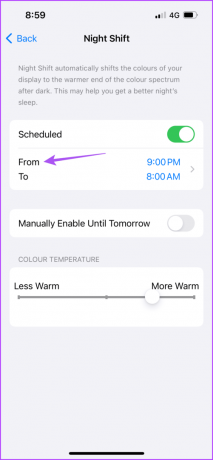
5. korak: Izberite med omogočanjem Night Shift od sončnega vzhoda do sončnega zahoda ali nastavitvijo urnika po meri.
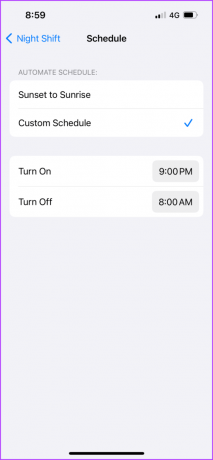
Izberete lahko tudi možnost urnika po meri, da bo nočna izmena ves čas vklopljena.
Kako vklopiti nočno izmeno na iPadu
Če želite omogočiti Night Shift na vašem iPadu, to storite tako.
Korak 1: Odprite aplikacijo Nastavitve na iPadu.

2. korak: V levem meniju tapnite Zaslon in Svetlost.

3. korak: Pomaknite se navzdol in izberite Night Shift na desni strani.

4. korak: Tapnite preklop poleg možnosti »Ročno omogoči do jutri«.

Tako kot na vašem iPhone-u lahko tudi na iPadu omogočite nočno izmeno iz Nadzornega centra.
Načrtujte nočno izmeno na iPadu
Korak 1: Odprite aplikacijo Nastavitve na iPadu.

2. korak: V levem meniju tapnite Zaslon in Svetlost.

3. korak: Pomaknite se navzdol in izberite Night Shift na desni strani.

4. korak: Tapnite preklop poleg možnosti Načrtovano.

5. korak: Dotaknite se možnosti Od do, da nastavite čase nočne izmene.

6. korak: Izberite med omogočanjem Night Shift od sončnega vzhoda do sončnega zahoda ali nastavitvijo urnika po meri.

Kako vklopiti Night Shift na Macu
Nazadnje, tukaj je, kako lahko vklopite Night Shift na vašem Macu. To je koristno, zlasti če dlje časa delate na svojem Macu. Prepričajte se, da uporabljate najnovejšo različico macOS.
Korak 1: Pritisnite Command + preslednico, bližnjico na tipkovnici, da odprete Spotlight Search, vnesite sistemske nastavitve, in pritisnite Return.

2. korak: V levem meniju kliknite Zasloni.

3. korak: Kliknite na Night Shift.

4. korak: Kliknite preklopni gumb poleg Vklopi do jutri.

5. korak: Kliknite Končano, da shranite svoje nastavitve.

Druga možnost je, da tukaj omogočite Night Shift na vašem Macu.
Korak 1: Kliknite ikono Nadzornega centra v zgornjem desnem kotu.

2. korak: Kliknite Zaslon.

3. korak: Kliknite Night Shift, da ga omogočite.

Načrtujte nočno izmeno na Macu
Korak 1: Pritisnite Command + preslednico, bližnjico na tipkovnici, da odprete Spotlight Search, vnesite sistemske nastavitve, in pritisnite Return.

2. korak: V levem meniju kliknite Zasloni.

3. korak: Kliknite na Night Shift.

4. korak: Izberite med omogočanjem Night Shift od sončnega vzhoda do sončnega zahoda ali nastavitvijo urnika po meri s spustnega menija.
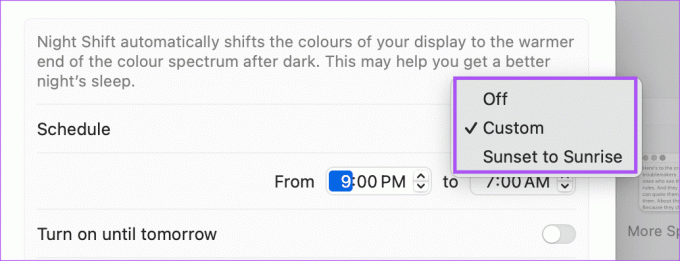
5. korak: Kliknite Končano na spodnji desni strani, da potrdite svojo izbiro.

Preberete lahko tudi našo objavo, če ste Zaslon Mac ne deluje po prebujanju iz spanja.
Za zaščito oči uporabite nočno izmeno
Night Shift na vašem iPhone, iPad in Mac lahko znatno zmanjša izpostavljenost modri svetlobi. Lahko se obrnete tudi na našo objavo, če Night Shift ne deluje na vašem iPhone, iPad ali Mac.
Nazadnje posodobljeno 28. julija 2023
Zgornji članek lahko vsebuje pridružene povezave, ki pomagajo pri podpori Guiding Tech. Vendar to ne vpliva na našo uredniško integriteto. Vsebina ostaja nepristranska in verodostojna.



